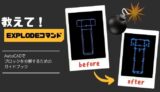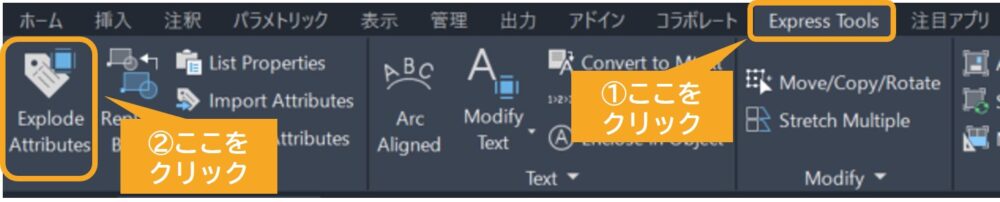この記事の難易度
AutoCADで作図したブロックを分解したいのに、ブロックの情報が消えてしまうときってありますよね?
(下動画みたいな感じです。)
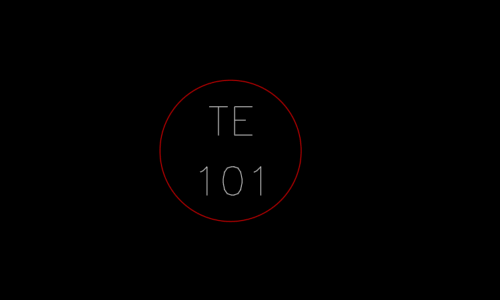
そんなときは「BURSTコマンド」を使って要素(線分や円)ごとに分解します。
BURSTコマンドを使うとブロックの色や属性情報を残したまま分解できるのでとても便利です!
この記事を読むとBURSTコマンドの使用方法とEXPLODEコマンドとの違いがわかります。
「BURSTコマンドでブロックの情報を持たせたまま分解する方法」について解説します。
※ BURSTコマンドはAutoCAD専用の機能です。AutoCAD LTの方は使用できないのでご了承下さい。
EXPLODEコマンドの問題点
図面修正を行っているとブロックをバラバラに分解しなければならないときがあります。
以前の記事ではブロックを分解するためにEXPLODEコマンドについて詳しく解説しました。
記事をまだ読んでいない方はぜひ以下のリンクを参照ください!
EXPLODEコマンドは一気にブロックを分解できて便利ですが問題が2つあります。
- 色の情報を引き継げない場合がある
- 属性情報が引き継がれない
まずはこの2点について詳しく説明します。
ブロックを作図するときには色の設定を行います。
色には「ByLayer」、「ByBlock」、「色設定(Red, Yellow, Greenなど)」の3種類があります。
テスト用ブロックとして下画像のようにブロックの色をByBlockにしてみました。
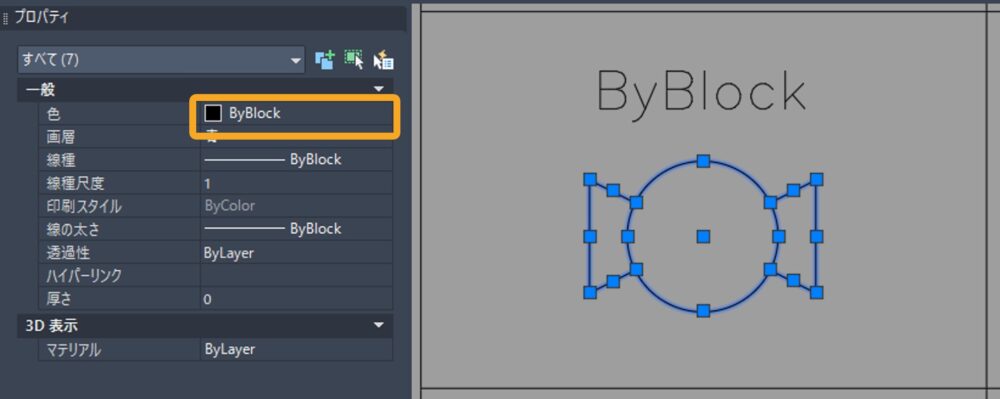
ByBlockで作成したブロックに色を付けます。
ブロックを選択してから下画像のように画層タブを開いて画層を変更しました。
今回は赤画層という赤色の画層に変更しました。
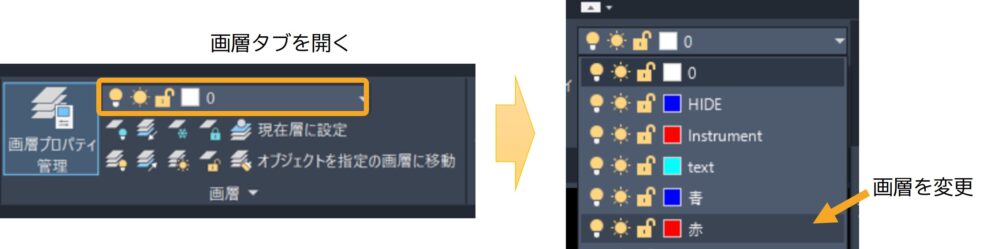
すると下画像のようにブロックが指定した画層の色に変化します。
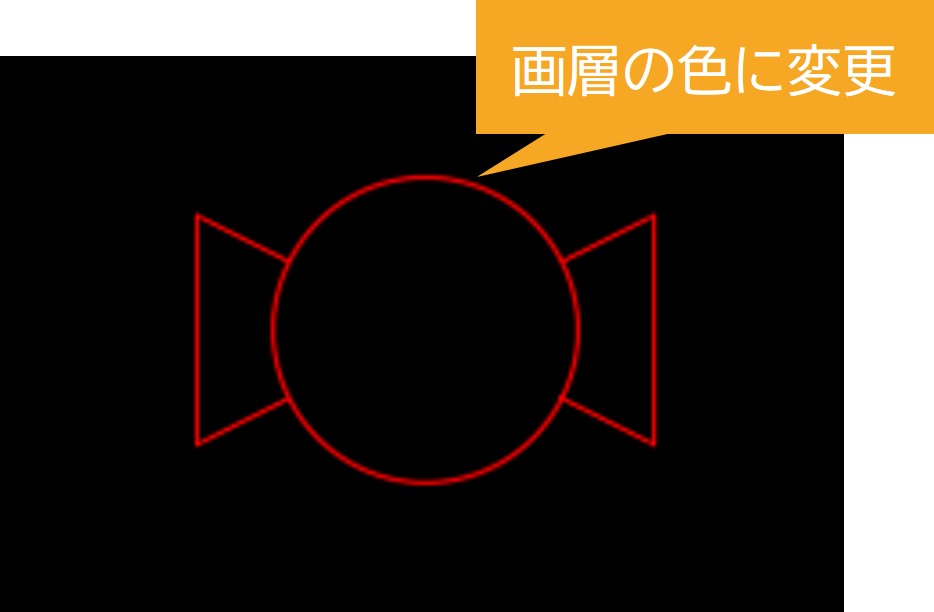
色を付けたブロックをEXPLODEコマンドで分解すると・・・
もともと赤から白にブロックの色が変わってしまいました。
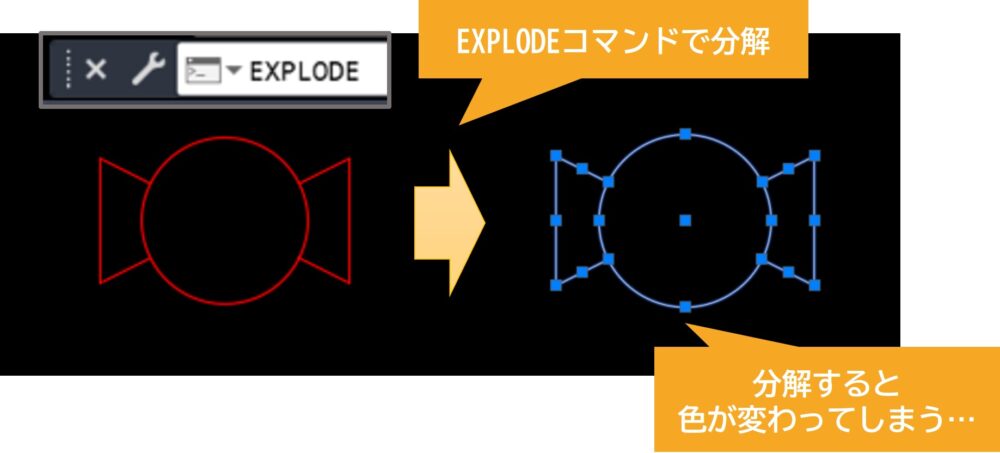
このようにByBlockで作成したブロックはEXPLODEコマンドを使うと色が変わります。
これは問題です!
ブロックには属性と呼ばれるパラメータを設定できます。
下画像に属性の入ったブロックを用意しました。
ブロックを選択するとプロパティ欄から属性情報を入力(下画像左)できます。
すると入力した情報がブロックにも反映(下画像右)されます。
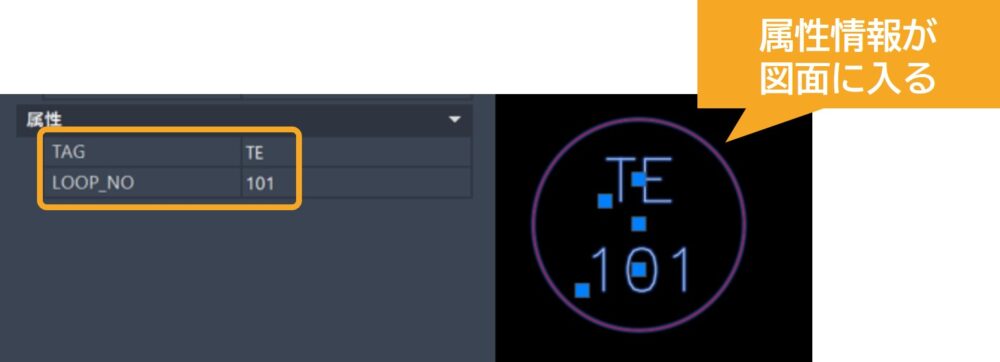
属性の入ったブロックは作図するのに便利なのですが、EXPLODEコマンドで分解すると・・・
属性情報がなくなってしまいました。
また、今回も色が赤から白へ変わってしまいました。
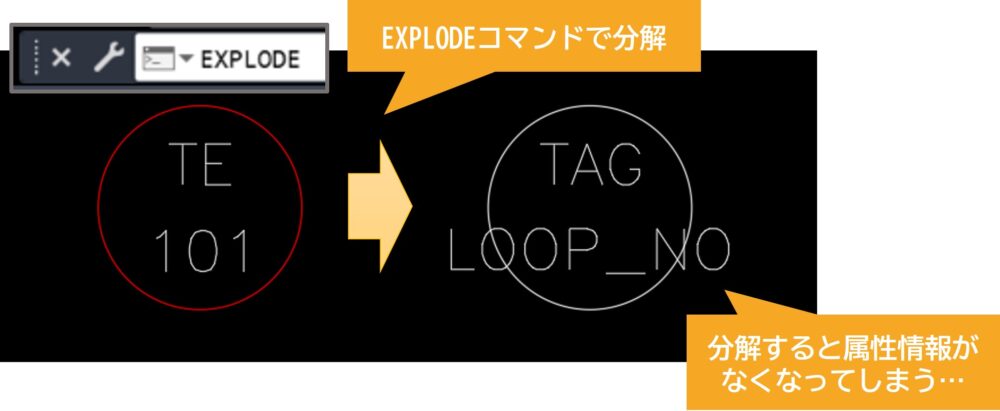
これも大問題です!
次の章ではこれらの問題を解決するため方法を紹介します。
※属性について更に詳しく知りたい方は過去記事を参照ください!
BURSTコマンドとは?
EXPLODEコマンドでブロックを分解すると色や属性情報が引き継げませんでした。
ですが、BURSTコマンドを使うとこれらの問題を解決できます!
※ BURSTコマンドはAutoCAD専用の機能です。AutoCAD LTの方は使用できないのでご了承下さい。
BURSTコマンドとは作図したブロックの色や属性情報を残して要素(線分や円)ごとに分解できる機能のことです。
EXPLODEコマンドと似ていますがBURSTコマンドの方が強力です!
※ちなみにBURSTとは英語で破裂するという意味です。
ByBlock色付きブロックをBURSTコマンドで分解
ByBlockで色を付けたブロックをBURSTコマンドで分解してみましょう!
まずは分解したいブロックを選択(下画像)します。
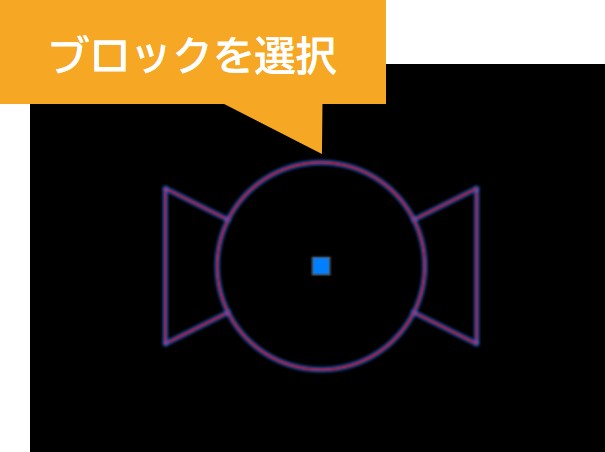
次にコマンドラインからBURST (下画像)と入力してEnterキーを押します。
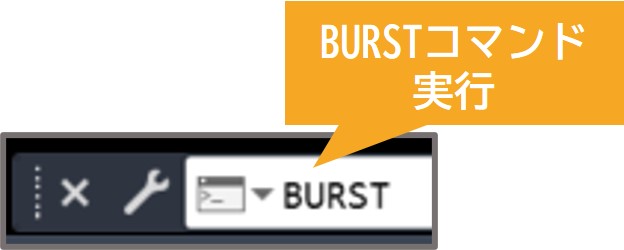
ByBlockで色を付けたブロックをBURSTコマンドで分解したところ・・・
下画像のようにブロックが分解されて、さらにブロックの色も変わらず赤のままでした!
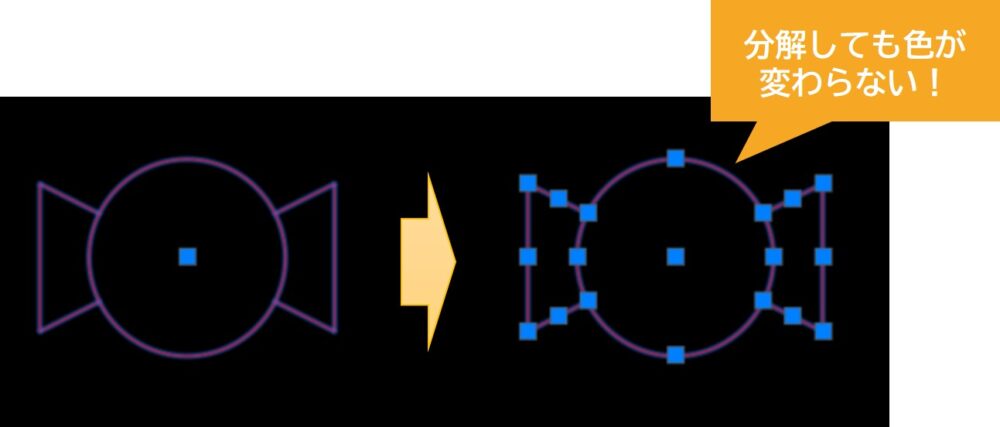
ByBlockでブロックを作成していて分解したい方はEXPLODEコマンドではなくBURSTコマンドを使いましょう!
属性付きブロックをBURSTコマンドで分解
属性情報が入っているブロックをBURSTコマンドで分解してみましょう!
手順は先ほどと同じです!
まずは分解したいブロックを選択(下画像①)します。
次にコマンドラインからBURST (下画像②)と入力してEnterキーを押します。
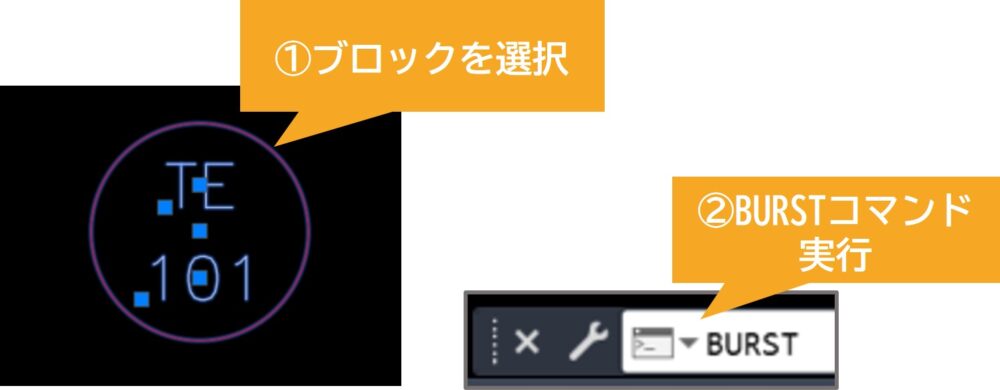
(もし、コマンドラインを使いたくない方はリボンからExpress Tools>Explode AttributesをクリックしてもOKですよ。)
属性情報の入っているブロックをBURSTコマンドで分解したところ・・・
下画像のようにブロックが分解されて、さらに入力情報がそのままでした!

証拠のGIFアニメーションです↓↓
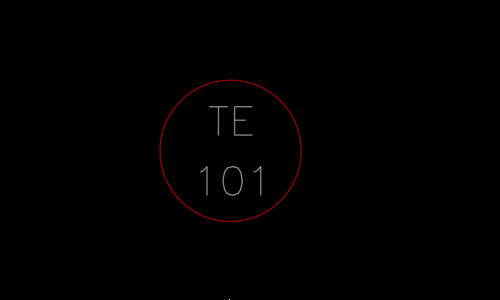
このように属性情報の入っているブロックでも情報をそのまま残せましたね!
BURSTコマンドについて説明しましたが、EXPLODEコマンドとの違いをまとめると下の表のようになります。
| BURSTコマンド | EXPLODEコマンド | |
|---|---|---|
| 色付きブロックの分解 | ◯ | △(ByBlockブロックは✕) |
| 属性付きブロックの分解 | ◯ | ✕ |
| 対象ソフト | AutoCAD | AutoCAD、AutoCAD LT |
◯:問題なし、✕:情報が引き継げない
EXPLODEコマンドではByBlockで色を付けたブロックは分解すると色の情報が引き継げません。
また、属性が入っているブロックを分解しても属性情報は消えてしまいます。
一方でBURSTコマンドで分解をすると色や属性情報を全て引き継げます。
BURSTコマンドは神機能だと思いますが、残念ながらAutoCADを使っている方しか使えません。。。
AutoCAD LTでもBURSTコマンドが使えたらいいのになぁ(Autodesk様、お願いします!)
まとめ
今回は「BURSTコマンドでブロックの情報を持たせたまま分解する」というテーマで解説しました。
- BURSTコマンドとはブロックの色や属性情報を残して分解できる機能
- ByBlockで作図したブロックの色はBURSTコマンドで分解すると引き継げる
- 属性が入ったブロック情報はBURSTコマンドで分解すると引き継げる
BURSTコマンドを使ってEXPLODEコマンドでは情報をもたせたまま分解できなかった色付き、属性付きのブロックを分解できましたね!
スーパー神機能なのですが、残念ながらAutoCADユーザーじゃないと使えないので注意してくださいね!

以上、こたろーでした。